Photoshop给曝光不足的女生外景照片调出甜美的小…
2018-06-23 19:09:26来源:未知 阅读 ()

原片问题分析:
1、欠曝,画面脏。
2、没有层次。
3、草帽的阴影遮住了眼睛。
4、蓝天不够蓝。

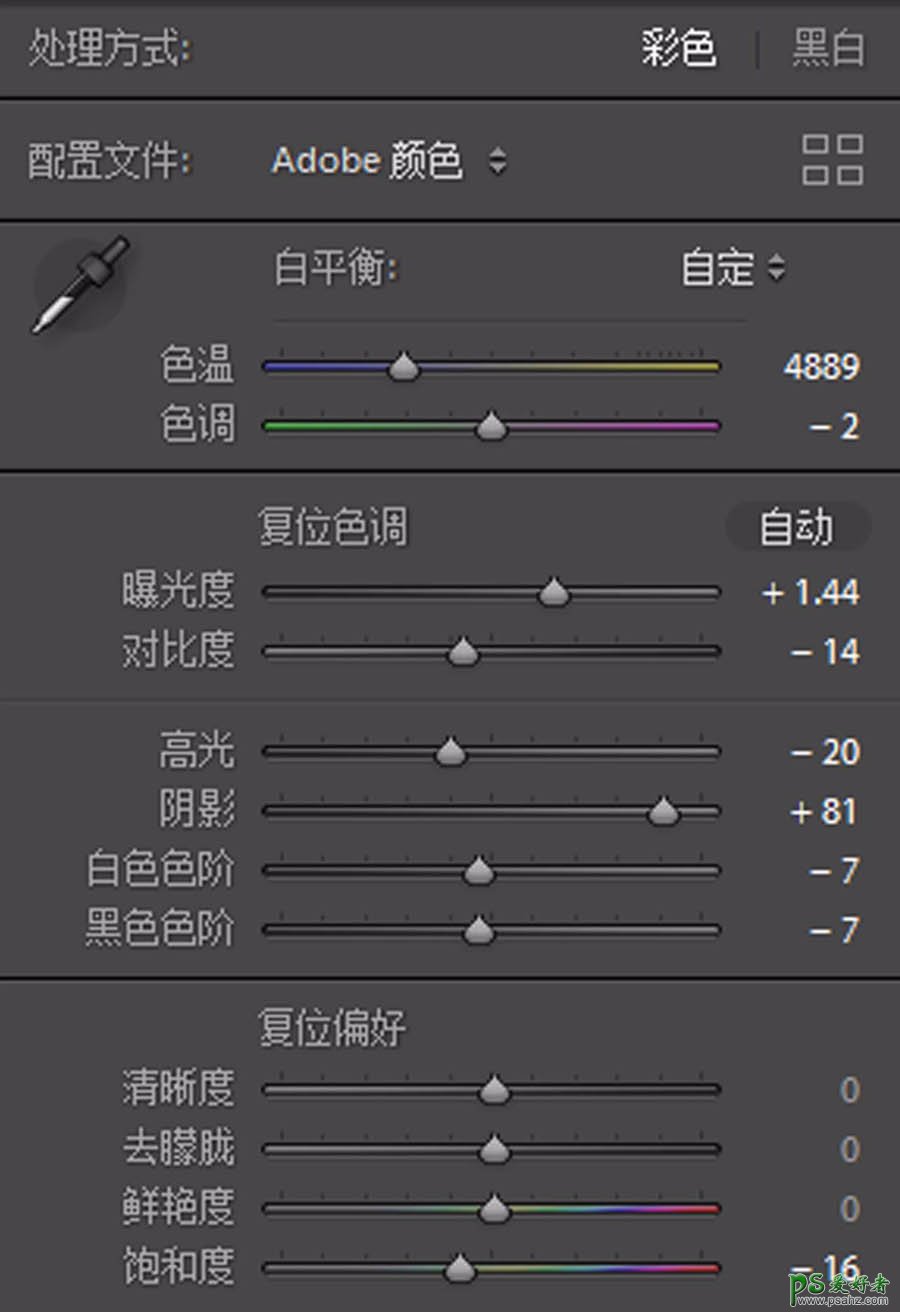
基础调节:
1、提高曝光和色温,降低对比度,降低高光,使得画面保持在一个亮度正常,偏暖且微偏灰的状态。
2、提高阴影,提亮眼部草帽导致的阴影。
3、降低饱和度,为后面的曲线去灰做准备。
4、为了仿胶片,这里不使用相机校准,保留暗角。

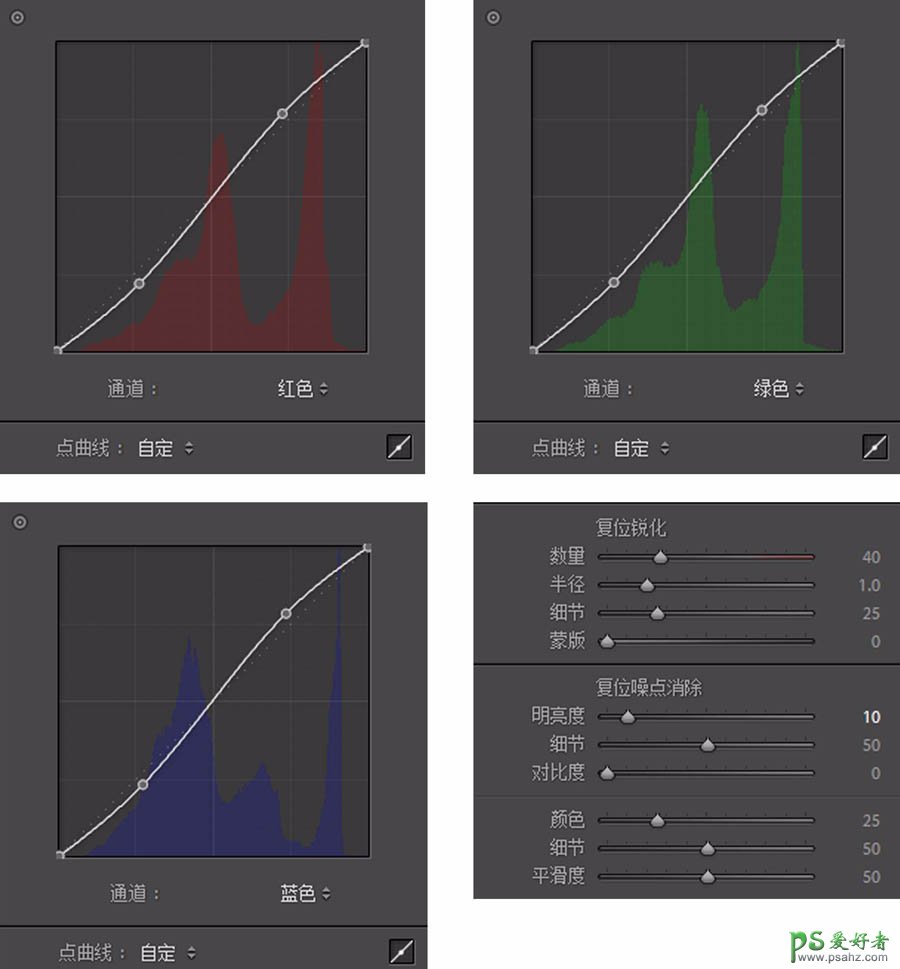
色调曲线和细节:
1、RGB曲线拉出一个常见的微S仿胶片曲线,数值不固定。
2、因为前期提高阴影导致阴影部分出现部分噪点,用噪点消除和颜色去除噪点,并进行锐化。

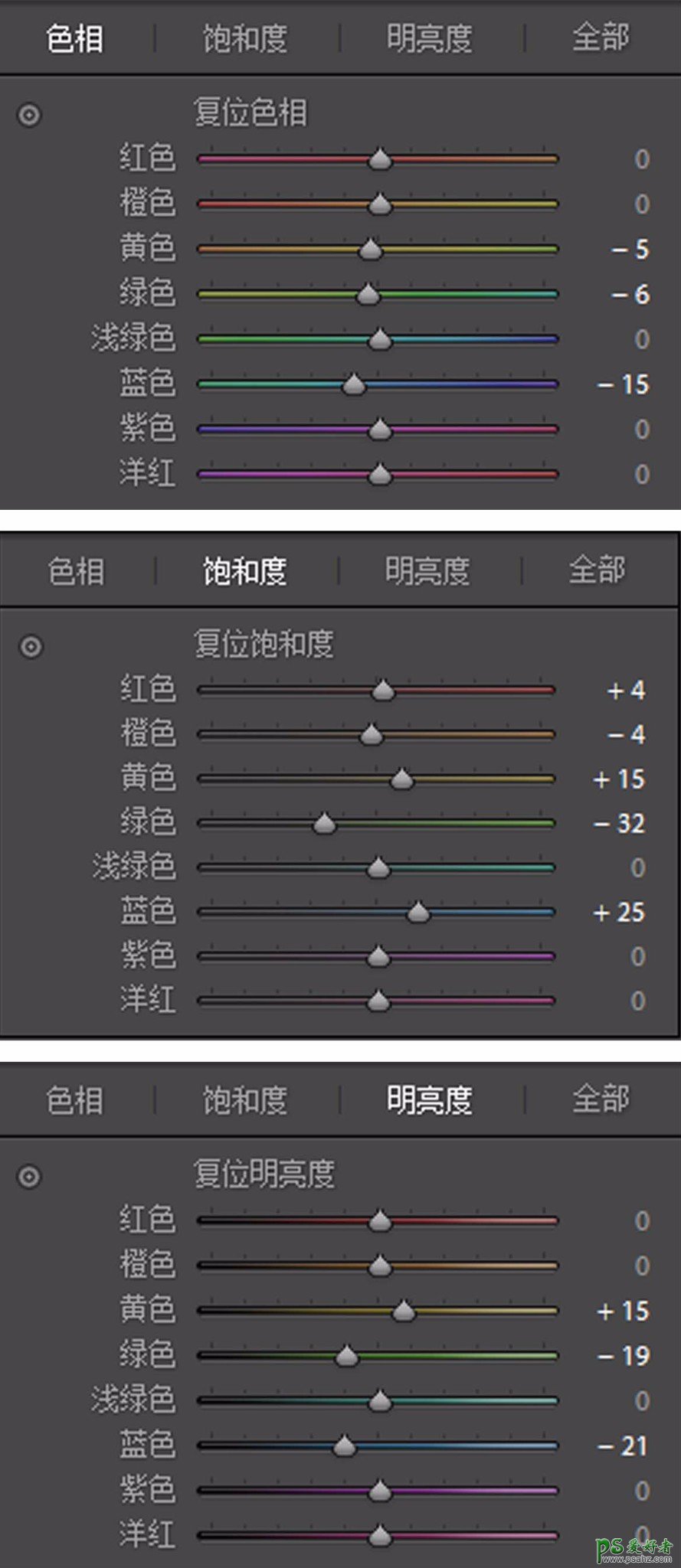
HSL颜色:
1、绿色偏暖/暗/低保和,使得背景偏暗。
2、黄色偏红/亮/高保和,使得人物偏亮,与背景有对比。
3、蓝色调整天空颜色。
4、橙色调亮/低保和,控制肤色。


分离色调:
1、高光加蓝,去除画面原来过重的暖黄色,使得画面更加干净,肤色更白皙,同时增强蓝天的颜色。
2、阴影加橙黄,制造一个轻微的冷暖对比。

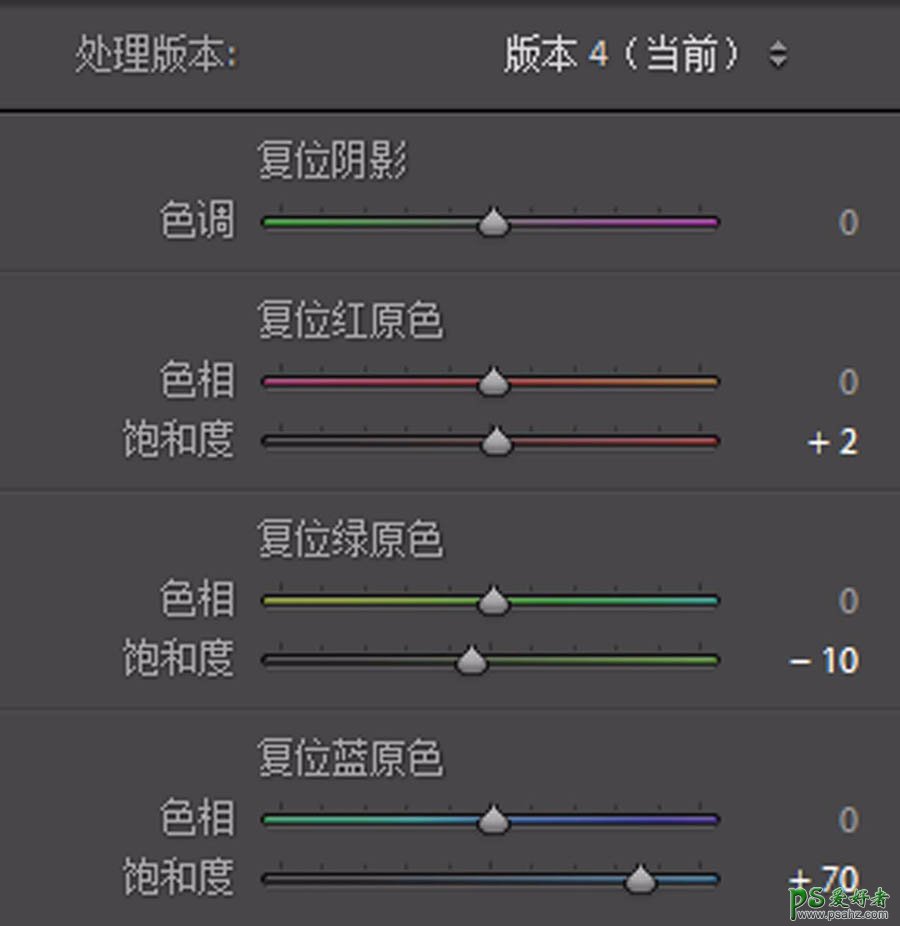
相机校准:
1、主要调整了蓝原色,让画面色彩更浓郁,更通透,再次加强蓝天的颜色。
2、最后我还在LR中使用调整画笔涂抹了一下天空(降色温,提曝光),达到如图效果。
3、接下来转PS。

1、简单的磨皮液化。主要提一点由于模特有一点驼背,所以通过液化调整一下体态。模特皮肤很好,简单去除瑕疵即可。
2、背景有部分红紫色的花,用蒙版调整红色,把花调成与背景色统一。
3、背景有些杂物用图章工具去掉。
4、最后用ACR滤镜加一点颗粒,参数是30/30/60。
5、保存导出。

标签:
版权申明:本站文章部分自网络,如有侵权,请联系:west999com@outlook.com
特别注意:本站所有转载文章言论不代表本站观点,本站所提供的摄影照片,插画,设计作品,如需使用,请与原作者联系,版权归原作者所有
- Photoshop绘制立体风格的微笑表情 2021-05-26
- Photoshop设计卷边效果的变形金刚电影海报图片。Photoshop设 2021-05-25
- 学习用photoshop把浑浊的海水照片后期调出清澈的蓝色效果。 2021-05-24
- Photoshop调出曝光不足的古典美女暖色效果 2021-05-24
- Photoshop调出海边美女照片蓝色艺术效果 2021-05-24
IDC资讯: 主机资讯 注册资讯 托管资讯 vps资讯 网站建设
网站运营: 建站经验 策划盈利 搜索优化 网站推广 免费资源
网络编程: Asp.Net编程 Asp编程 Php编程 Xml编程 Access Mssql Mysql 其它
服务器技术: Web服务器 Ftp服务器 Mail服务器 Dns服务器 安全防护
软件技巧: 其它软件 Word Excel Powerpoint Ghost Vista QQ空间 QQ FlashGet 迅雷
网页制作: FrontPages Dreamweaver Javascript css photoshop fireworks Flash
